ဂျပန်မှာတော့ IC card တွေကိုအသုံးပြုပြီး အလွယ်တကူ ခရီးသွားနိုင်တဲ့ အချက်ကတော်တော်အဆင်ပြေတဲ့ အချက်ဖြစ်ပါတယ်။ IC card တွေထဲကိုပိုက်ဆံဖြည့်ပြီး ရထားခ၊ ကားခတွေကို IC card တွေနဲ့ပေးနိုင်တဲ့ အပြင် စားသောက်ဆိုင်၊ စတိုးဆိုင်တော်တော်များများမှာလဲ IC card တွေကိုအသုံးပြုနိုင်ပါတယ်။ ဒါ့အပြင် ယခုခေတ်မှာတော့ IC card တွေကို စမတ်ဖုန်းထဲထည့်ပြီး ဒီအတိုင်းအသုံးပြုလာကြပါတယ်။ စမတ်ဖုန်းထဲမှာ IC card ကိုထည့်သုံးလိုက်တာနဲ့ စမတ်ဖုန်း ကို IC card လိုမျိုးအသုံးပြုနိုင်ပါတယ်။ နောက်ပြီး ပိုက်ဆံကိုလဲ အချိန်မရွေး၊ နေရာမရွေး ထည့်သွင်းနိုင်ပါတယ်။ဒါပေမယ့် IC card တွေမှာအသုံးပြုတဲ့ ကုန်ကြမ်းပစ္စည်းတွေပြတ်လပ်မှုဖြစ်ပေါ်ပြီး ၂၀၂၃ ခုနှစ်ဇူလိုင်လကနေစပြီး IC card ရောင်းချမှုတွေကို ရပ်တန့်ထားပါတယ်။ ဒါကြောင့် IC card ရောင်းချမှုရပ်တန့်ထားတဲ့ ကာလအတွင်းမှာ ဂျပန်ကိုလာမယ့်သူတွေအတွက် Mobile Suica သို့မဟုတ် Mobile PASMO တွေကိုဘယ်လိုအသုံးပြုမလဲဆိုတာကို ဖော်ပြသွားပါ့မယ်။
မာတိကာ
- IC card အကြောင်းနှင့် IC card အမျိုးအစားအကြောင်း။
- Mobile Suica ။
- Mobile Suica ကိုဘယ်လိုမှတ်ပုံတင်မလဲ
- Mobile Suica ရဲ့ ကောင်းကွက်များနှင့် သိထားရမယ့် အချက်များ။
IC card အကြောင်းနှင့် IC card အမျိုးအစားအကြောင်း။

IC card(カード) ဆိုတာကတော့ ပို့ဆောင်ဆက်သွယ်ရေးမှာ အသုံးပြုတဲ့ ကဒ် (交通系ICカード).တွေကိုဆိုလိုတာဖြစ်ပါတယ်။ IC card လို့ဘာလို့ခေါ်တာလဲဆိုတော့ ကဒ်မှာ IC အပြားလေးပါလို့ဖြစ်ပါတယ်။ IC Card တွေကတော့ တခြားငွေပေးချေတဲ့ ကဒ်တွေလိုပဲ နေရာအမျိုးမျိုးမှာ အသုံးပြုနိုင်ပါတယ်။ ထိလိုက်ရုံကနေ ငွေပေးချေနိုင်တဲ့အပြင် ပိုက်ဆံတွေကိုလဲ ထပ်ပြီးဖြည့်နိုင်ပါတယ်။
Suica ကတော့ ဂျပန်နိုင်ငံအရှေ့ဘက် ဒေသမှာ JR East ကနေ အဓိက ထုတ်တဲ့ IC card ဖြစ်ပါတယ်။PASMO ကတော့ Tokyo Metro ကနေထုတ်တဲ့ IC card ဖြစ်ပါတယ်။ ဒီ IC card တွေအပြင် ကုမ္ပဏီ အမျိုးမျိုးကနေ IC card မျိုးစုံထုတ်လေ့ရှိပါတယ်။
စာရေးသူရွေးချယ်သောဆောင်းပါး
Mobile Suica

Mobile Suica (モバイル Suica) ဆိုတာကတော့ သူ့ရဲ့ နာမည်အတိုင်းပဲ Suica ကို ဖုန်းထဲထည့်ပြီးအသုံးပြုတာကိုဆိုလိုတာပါ။Mobile Suica ကို စမတ်ဖုန်းကနေတဆင့် အလွယ်တကူ မှတ်ပုံတင်နိုင်ပြီး credit card နှင့်တွဲပြီး မှတ်ပုံတင်ခြင်းဖြင့် ငွေဖြည့်စက်ကနေမဟုတ်ဘဲ credit card နှင့်တခါတည်းဖုန်းထဲကနေ ငွေဖြည့်နိုင်ပါတယ်။ လောလောဆယ်တော့ ဂျပန်ပြည်တွင်း credit card တွေသာအသုံးပြုနိုင်ပါသေးတယ်။
ဒါပေမယ့် credit card မရှိတာ မှတ်ပုံတင်လို့ရပါတယ်။ ငွေဖြည့်တာကိုတော့ ဖုန်းထဲကနေ တိုက်ရိုက်မဟုတ်ဘဲ ငွေဖြည့်စက်၊ ၂၄နာရီစတိုးဆိုင်တွေနှင့် Seven Bank ATMs တို့မှာဖြည့်လို့ရပါတယ်။
Mobile Suica ကိုဘယ်လိုမှတ်ပုံတင်မလဲ။
Mobile Suica ကိုတော့ဂျပန်ပြည်ပမှာရှိနေတဲ့ အချိန်ကတည်းကနေပြီးတော့ မှတ်ပုံတင်ထားလို့ရပါတယ်။ အရင်ဆုံး Mobile Suica ရဲ့ အက်ပလီကေးရှင်းကို install လုပ်ပြီး Mobile Suica ရဲ့ မှတ်ပုံတင်နည်းကို တဆင့်ချင်းကြည့်လိုက်ကြရအောင်။
ပထမဆုံး ကိုယ့်ရဲ့ စမတ်ဖုန်းအမျိုးအစားက Mobile Suica အသုံးပြုလို့ရမရ ကို အရင်စစ်ဆေးရမှာ ဖြစ်ပါတယ်။ Mobile Suica အသုံးပြုလို့ရတဲ့စမတ်ဖုန်းအမျိုးအစားကို FAQ မှာကြည့်နိူင်ပါတယ်။ 「モバイルSuica・PASMO対応機種一覧掲載.pdf」လို့ရေးထားတဲ့ PDF မှာကြည့်ရှူနိုင်ပါတယ်။
မှတ်ပူံတင်နည်းကလဲ ၂ မျိုးရှိပါတယ်။
① Suica ကဒ်ရှိပြီး မှတ်ပုံတင်ခြင်း နှင့်
② Suica ကဒ်မရှိဘဲ မှတ်ပုံတင်ခြင်း တို့ပါ။ ဂျပန်ပြည်ပမှာရောက်နေတဲ့ သူတွေကတော့ Suica ကဒ်မရှိတဲ့ အတွက်ကြောင့် မို့လို့ Suica ကဒ်မရှိဘဲ မှတ်ပုံတင်နည်းကို အဓိကပြောပြသွားပါ့မယ်။
IOS (Mobile Suica App)
ဒီapp ကတော့ Japanese store မှာသာ ဒေါင်းလုတ်လုပ်လို့ရတဲ့အတွက်ကြောင့် App Store ရဲ့ region setting ကို ပြောင်းဖို့လိုအပ်ပါတယ်။ ပြောင်းပြီးပြီဆိုရင် အဆင့်တွေကိုကြည့်လိုက်ကြရအောင်။
- Mobile Suica App ကိုအရင်ဖွင့်လိုက်ပါ။ ဆိုတဲ့နေရာကိုနိုပ်ပါ။
- <アプリから発行 (Issue from App> ဆိုတာကိုနိုပ်ပြီး လိုအပ်တဲ့ ကဒ်အမျိုးအစားကိုရွေးချယ်ပြီး <発行続き (Continue to Issue)> ကနေ ရွေးချယ်နိုင်ပါတယ်၊
- ဆိုတာကတော့ ပျောက်သွားရင် အသုံးပြုတာလဲ ရပ်နိုင်သလို ပြန်လည်ထုတ်ယူလို့လဲရပါတယ်။ support centre လဲရှိပါတယ်။
- ကတော့ တလတာ အချိန်ကန့်သတ်အသုံးပြုလို့ရတဲ့ ကဒ်ဖြစ်ပါတယ်။
- ဆိုတာကတော့ ပျောက်သွားရင် ပြန်ထုတ်လို့မရတဲ့ ကဒ်အမျိုးအစားဖြစ်ပါတယ်။
- အချက်အလက်တွေကိုသေချာဖတ်ပြီး <会員登録 (Register Member)> ဆိုတာကိုနိုပ်လိုက်ပါ။
- <同意する (Agree)> ဆိုတာကိုနိုပ်လိုက်ပါ။
- email address ကိုနိုပ်ပြီး <次へ (Next)> ကိုနိုပ်ပါ။
- email address ကိုပို့ထားတဲ့ <確認コード (Confirmation Code)> ထည့်ပြီး <完了 (Complete)> ကိုနိုပ်ပါ။
- လိုအပ်တဲ့ အချက်အလက်တွေကိုဖြည့်ပြီး <次へ (Next)>. ကိုနိုပ်ပါ။
- iOS မှာဆိုရင်တော့ အနည်းဆုံး ယန်း ၁၀၀၀ ကနေ ငွေဖြည့်ရပါတယ်။ ဖြည့်မယ့် ငွေပမာဏကိုရွေးပြီး <決済方法選択 (Select Payment Method)> ကိုနိုပ်ပါ။
- သို့မဟုတ် <ワンタイムクレカ決済 (One Time Credit Card Payment)> ကိုရွေးချယ်ပါ။
- ကိုရွေးလိုက်ရင် Wallet ကနေပြမှာဖြစ်ပြီး ငွေပေးချေပြီးတာနဲ့ ဆိုတဲ့ စာတမ်းပေါ်လိုပါလိမ့်မယ်။
- <ワンタイムクレカ決済 (One Time Credit Card Payment)> ကိုရွေးလိုက်ရင်တော့
- credit card အချက်အလက်တွေကိုဖြည့်ရမှာဖြစ်ပြီး <次へ (Next)> ကိုနိုပ် အချက်အလက်တွေ မှန်၊ မမှန်ကိုစစ်ပြီး <次へ (Next)> ကိုထပ်နိုပ်ပြီး <購入手続きをする (Purchase)> ကိုနိုပ်ရမှာဖြစ်ပါတယ်။ Wallet ပေါ်လာမှာဖြစ်ပြီး လမ်းညွှန်ချက်အတိုင်း လုပ်ဆောင်ရမှာဖြစ်ပါတယ်။ ငွေပေးချေပြီးတာနဲ့ ဆိုတဲ့ စာတမ်းပေါ်လိုပါလိမ့်မယ်။
IOS (Apple App)

Suica Apple Pay ကတော့ iPhone 8 နှင့် အနောက်ပိုင်း ဖုန်းအမျိုးအစားတွေမှာပါရနိုင်ပါတယ်။ Apple Watch Series 3 နှင့် အနောက်ပိုင်း Apple Watch များ၊ ဂျပန်နိုင်ငံထုတ် iPhone 7 နှင့် Apple Watch Series 2 တို့မှာသာရနိုင်ပါတယ်။
-
Apple Wallet ကိုဖွင့်ပြီး < + (Add Card)> ကိုနိုပ်ပါ။
-
ကိုနိုပ်ပါ။
-
ကိုရွေးပြီး ကိုနိုပ်ပါ။
-
ထည့်ချင်တဲ့ ပိုက်ဆံပမာဏ ကိုရွေးပြီး ကိုနိုပ်ပါ။
-
Terms of Use ကိုဖတ်ပြီး ကိုနိုပ်ပါ။
နောက်ပြီး devices အများကြီးမှာ IC card တစ်ခုတည်းကိုမှတ်ပုံတင်ထားပြီး တပြိုင်တည်းအသုံးပြုလို့တော့မရပါဘူး။ အသေးစိတ်ကိုတော့ ဒိလင့်ကနေ ဝင်ဖတ်ကြည့်ပါ။
Android (Mobile Suica App)
ဒီapp ကတော့ Japanese store မှာသာ ဒေါင်းလုတ်လုပ်လို့ရတဲ့အတွက်ကြောင့် Play Store ရဲ့ region setting ကို ပြောင်းဖို့လိုအပ်ပါတယ်။ ပြောင်းပြီးပြီဆိုရင် အဆင့်တွေကိုကြည့်လိုက်ကြရအောင်။
- Mobile Suica app ကိုနိုပ်ပြီး <新規会員登録 (New Member Registration)> ကိုရွေးပါ။
- Terms of Use ကိုဖတ်ပြီး <同意して会員登録する (Agree and Register as a Member> ကိုနိုပ်ပါ။
- email address ကိုထည့်ပြီး <メール受信 (Send Email)> ကိုနိုပ်ပါ။
- email address ကနေတဆင့် <確認コード (Confirmation Code)> ကိုယူပြီး <次へ (Next> ကိုနိုပ်ပါ။
- password ထည့်ပြီး ပြန်စိစစ်ပြီး <次へ (Next> ကိုနိုပ်ပါ။
- <お名前 (Name)> - せい (Family Name), メイ (Given Name), <生年月日 (D.O.B.)>, <性別 (Gender)>, <郵便番号 (Postcode)>, <携帯電話番号 (Mobile Phone No.)> စတဲ့ အချက်အလက်တွေကိုဖြည့်ပြီး <次へ (Next> ကိိုနုပ်ပါ။
- ဖြည့်စွက်ထားတဲ့ အချက်အလက်တွေ မှန်ကန်ရင် <次へ (Next> ကိုနိုပ်ပါ။
- credit card ကိုမှတ်ပုံတင်မယ်ဆိုရင် <クレジットカードを登録する (Register Credit Card)> ကိုနိုပ်ပါ။credit card ကိုမှတ်ပုံမတင်ဆိုရင်တော့ <クレジットカードを登録しない (Do Not Register Credit Card)> ကိုနိုပ်ပြီး<次へ (Next> ကိုနိုပ်ပါ။
- နောက်တဆင့်ကတော့ သင့်ရဲ့ ကဒ်ကို Mobile Suica ထဲထည့်မထည့် ဆိုတဲ့ မေးခွန်းရောက်လာမှာဖြစ်ပြီး ကဒ်ရှိပြီးသား ထည့်မယ်ဆိုရင် <モバイルSuicaに取り込む (Transfer to Mobile Suica)> ကိုနိုပ်ပါ။ မထည့်ဘူးဆိုရင်တော့ <取り込まない / Suicaカードを持っていない (Do Not Transfer / No Suica Card)> ကိုနိုပ်ပါ။ <次へ (Next> နိုပ်လိုက်ရင်တော့ မှတ်ပုံတင်တာပြီးပါပြီ။
Android (Google Pay)
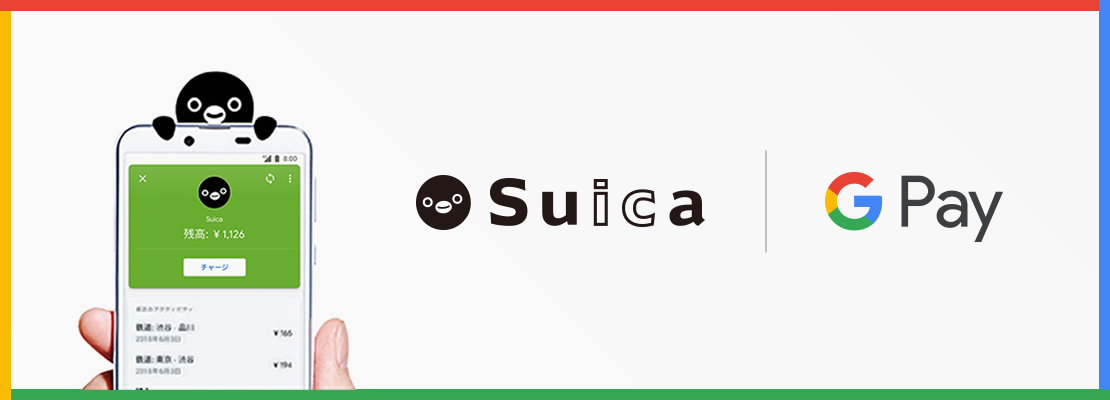
- Google Pay ဆိုရင်တော့ Google Pay ထဲကနေ Suica Card ကိုမှတ်ပုံတင်လိုက်ရုံနှင့် ရပါတယ်။ ဒါကြောင့်မို့လို့ Mobile Suica app ကို ဒေါင်းလုတ်လုပ်စရာမလိုပါဘူး။
- Google Pay app ကို Download လုပ်ပြီးဖွင့်ပါ။ နောက်ပြီး <使ってみる (Try It Out)> ကိုနိုပ်ပါ။
- ကိုရွေးပြီး Terms of Use ကိုဖတ်ပြီး <同意する (Confirm)> ကိုနိုပ်ပါ။
- အချက်အလက်တွေကိုဖြည့်ပြီး မှတ်ပုံတင်ပါ။
- ကိုနိုပ်ပါ။
- <チャージ (Charge)>ကိုနိုပ်ပြီး လိုအပ်တဲ့ ပမာဏ ကိုရွေးပြီးငွေဖြည့်ပါ။
Mobile Suica ရဲ့ ကောင်းကွက်များနှင့် သိထားရမယ့် အချက်များ။
Mobile Suica ကိုအသုံးပြုမယ်ဆိုရင်တော့ 500 yen စပေါ်ငွေသက်သာမှာဖြစ်ပါတယ်။ ဘာလို့လဲဆိုတော့ ကဒ်ဝယ်စရာမလိုလို့ပါ။ နောက်ပြီး ဂျပန်မှာနေမယ့်သူတွေအတွက်တော့ ကဒ်တွေ အများကြီးသယ်စရာမလိုတဲ့ အတွက်ကကြောင့်မို့လို့ တော်တော် အဆင်ပြေပါတယ်။ နောက်တစ်ချက်က နေရာမရွေး၊ အချိန်အရွေး ငွေဖြည့်နိုင်တဲ့ အချက်ဖြစ်ပါတယ်။

လက်ကျန်ငွေကိုလဲ ဖုန်းထဲကနေ အလွယ်တကူစစ်နိုင်ပါတယ်။ ဒါပေမယ့်ကြိုတင်ပြီးသိထားသင့်တဲ့ အချက်တွေလဲရှိပါတယ်။ အကြီးမားဆုံးပြသနာကတော့ ခရီးလမ်းတစ်ဝက်မှာ ဘက်ထရီအားကုန်သွားရင် ငွေဖြည့်လို့မရတော့တဲ့ အချက်ဖြစ်ပါတယ်။ ဒါပေမယ့် iOS 12 အနောက်ပိုင်းတွေကတော့ “Power Reserve” ရှိတဲ့ အတွက်ကြောင့်မို့လို့ ဘက်ထရီကုန်သွားလဲ အသုံးပြုနိုင်ပါတယ်။ ဒါပေမယ့် ဖုန်းဘက်ထရီ ကုန်သွားပြီး လက်ကျန်ငွေ လုံအလောက်မရှိရင် လဲ အသုံးပြုလို့မရပြန်ပါဘူး၊ ဒါကြောင့် ဒီအချက်ကိုတော့ သေချာ သိထားဖို့ လိုအပ်ပါတယ်။

အကျဥ်းချုပ်
IC cards တွေက ဂျပန်မှာခရီးသွားတဲ့ အချိန်မှာ လုံးဝရှိထားသင့်တဲ့ လွယ်ကူတဲ့ ကဒ်တွေဖြစ်ပါတယ်။ ဒါပေမယ့် ကုန်ကြမ်းပစ္စည်းမလုံလောက်မှုကြောင့် IC cards တွေကို ရောင်းချတာရပ်နားထားတဲ့ အတွက်ကြောင့် ပိုအဆင်ပြေတဲ့ Mobile Suica ကိုအသုံးပြုသင့်ပါတယ်။ Mobile Suica ကလဲ တော်တော်လေး အဆင်ပြေတဲ့ အတွက်ကကြောင့်မို့လို့ အသုံးပြုသင့်တဲ့ ဝန်ဆောင်မှု တစ်ခုဖြစ်ပါတယ်။



































